Як зменшити гучність у Zoom, Google Meet і Microsoft Teams

Програми для відеодзвінків стали найважливішою частиною віддаленої роботи та навчання. Досліджуйте, як зменшити гучність у Zoom, Google Meet та Microsoft Teams.
Fortnite, безсумнівно, є одним із найвизначніших явищ в історії ігор. Випущений у 2017 році, він захопив світ штурмом. За перші два тижні після випуску в режим Battle Royale грало 10 мільйонів людей. Лише через рік гра охопила 125 мільйонів гравців у всьому світі.
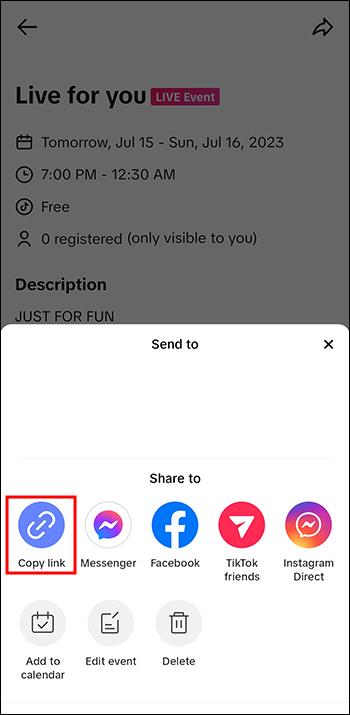
Успіх Fortnite з моменту його запуску можна пояснити тим фактом, що його можна безкоштовно завантажити та грати. Це особливо привабливо для молодих геймерів, які тепер мають потужніші комп’ютери та ігрові можливості, ніж попередні покоління.
Незважаючи на нові технології, які покращують ігровий досвід, ігрова механіка та захоплюючий геймплей приваблюють гравців. Завдяки мультяшному дизайну Fortnite зарекомендувала себе як звичайна весела гра, яка не зосереджується на гіперреалістичному середовищі як способі покращити занурення.
Оскільки гра настільки широко доступна, швидше за все, ви один із гравців, які їздили на літаючому автобусі, щоб дістатися до арени. Тому цілком можливо, що ви захочете дізнатися, скільки часу ви провели, граючи у Fortnite.

Отримання зіграних годин у Fortnite
Найкращий спосіб перевірити кількість зіграних годин у Fortnite — це спеціальний додаток Epic «Epic Game Launcher». Панель запуску надає безліч інформації про ігри Epic, надаючи огляд усіх тих, які ви придбали. Ви також можете купувати, встановлювати та запускати ігри Epic із програми.
Примітка. Ви бачите лише час гри для ігор, встановлених на поточному ПК.
Звичайно, якщо ви грали у Fortnite на своєму комп’ютері, це автоматично означає, що у вас уже встановлено програму запуску. Інакше ви не зможете грати в гру, оскільки єдиний спосіб запустити її — за допомогою програми запуску Epic.
Якщо ви грали в гру на комп’ютері свого друга і хочете зіграти в неї на своєму, завантажте Epic Game Launcher із веб-сайту Epic . Ви також можете отримати доступ безпосередньо до завантаження Epic Launcher .
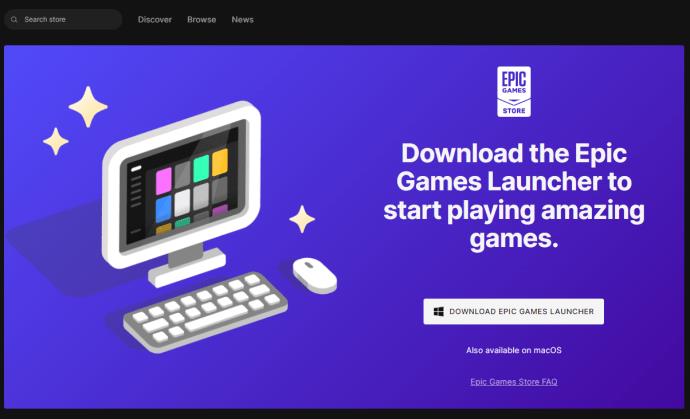
Як дізнатися, скільки годин грали в Windows/Mac/Linux
Щоб визначити, скільки часу ви провели, насолоджуючись Fortnite, виконайте такі дії:
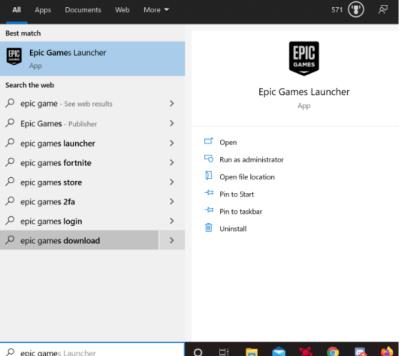
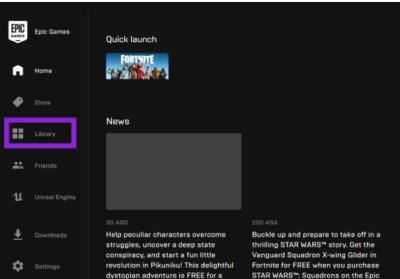
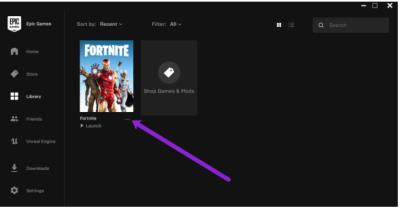
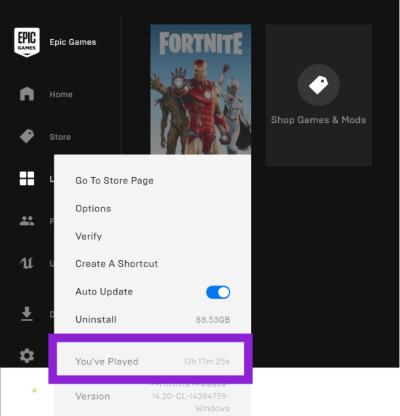
Залежно від того, як довго ви грали, Epic Games може показувати вам дні, а не години. Якщо ви хочете знати, скільки це годин, помножте дні на 24. Наприклад, якщо ви грали у Fortnite загалом 12 днів, це означає 288 годин.
Епічне відсутність ігрової статистики
Майте на увазі, що Fortnite — це дуже конкурентна багатокористувацька бойова арена. З такою величезною кількістю прихильників статистика гри життєво важлива для гравців. На жаль, ця функція не була надзвичайно надійною з моменту виходу гри.
У якийсь момент Epic навіть вирішила взагалі прибрати лічильник ігрового часу. Вони хотіли зняти навантаження на свої сервери, яке спричиняла ця функція. Згодом лічильник було відновлено, але Epic не дуже дбали про те, що гравці скаржилися на відсутність цієї функції.
Третя сторона на допомогу
Як і у випадку з лічильником ігрового часу, гравці постійно проводили кампанії, щоб покращити статистику гри. Оскільки Epic не забезпечує багато прогресу в цій галузі, багато сторонніх веб-сайтів пропонують гравцям саме те, що їм потрібно. І, як виявилося, вони краще відстежували ігрову статистику гравців, ніж Epic.
Такі веб-сайти, як FortniteTracker , FortniteScout і FortniteStats , пропонують багато відповідної інформації, за якою можна легко оцінити всіх гравців Fortnite. Це дозволяє швидко знайти свою статистику. Все, що потрібно, це ввести своє ім’я користувача Epic Games на веб-сайті.
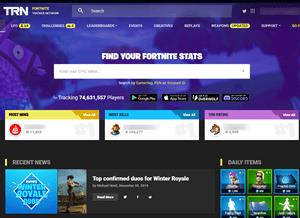
Дивлячись на таблицю турнірної таблиці, ви можете побачити, скільки вбивств, перемог і ігрових матчів досяг гравець. Він також надає загальну оцінку цього гравця та статистику продуктивності.
Загальний рахунок показує, скільки ігрових очок гравці набрали під час матчу. Наприклад, коли ви відкриваєте коробку з патронами, ви отримуєте 25 балів. Якщо ви знайдете золоту монету, ваш рахунок збільшується на 100. З іншого боку, перемога дає вам величезні 2000 очок. І це якщо ви грали соло. Якби ви були частиною загону, ви б отримали вдвічі більше!
Така інформація, як «Співвідношення вбивств і смертей» або «Співвідношення перемог», показує, наскільки хороший гравець. Якщо користувач зіграв десятки тисяч матчів і має високий коефіцієнт продуктивності, це досить хороший показник того, що перед вами винятковий гравець у Fortnite.
Незалежно від того, чи ви тільки починаєте грати у Fortnite, чи є досвідченим гравцем, відстежувати, скільки часу ви витрачаєте на гру, корисно. Якщо це те, у що ви граєте невимушено, ви повинні підтримувати цей час на розумному рівні, не дозволяючи йому заважати вашим щоденним обов’язкам. Але час гри має бути захмарним, якщо ви хочете досягти професійного рівня!
Наскільки корисною ви вважаєте статистику ігрового часу? Чи потрібно було завантажувати сторонню програму? Поділіться своїм досвідом у розділі коментарів нижче.
Fortnite Time Played Часті запитання
Чи можу я побачити, скільки годин я грав у Fortnite на своїй PS4?
Sony не надто співпрацювала, показуючи нам, скільки ми грали. Ви можете дізнатися багато про час, проведений у грі, завдяки досягненням, але на момент написання статті немає параметра «Час зіграний».
Одного разу Sony представила функцію підведення підсумків, але це тривало недовго. Теоретично кажучи, якщо ви зареєструєтеся за допомогою облікового запису Epic Games, ви зможете побачити свій час у грі в панелі запуску на комп’ютері. Ось деяка інформація про те, як дізнатися, скільки годин зіграно на PS4 .
Чи можу я побачити час гри у Fortnite на своїй Xbox One?
На момент написання статті Xbox трохи більше кооперативний, ніж його колега PS4. Вам потрібно відвідати меню офіційного клубу та натиснути «Статистика».
Чи можу я побачити час гри у Fortnite на Switch?
Так! На щастя, Nintendo Switch дозволяє легко переглядати статистику вашого часу, проведеного для будь-якої гри. Все, що вам потрібно зробити, це натиснути на значок свого профілю у верхньому лівому куті головного екрана. На вкладці профілю натисніть стрілку праворуч і прокрутіть вниз до Fortnite.
Тут ви побачите Грали *** годин або більше .
Час гри дуже важливий
Програми для відеодзвінків стали найважливішою частиною віддаленої роботи та навчання. Досліджуйте, як зменшити гучність у Zoom, Google Meet та Microsoft Teams.
Дізнайтеся, як налаштувати мобільну точку доступу в Windows 10. Цей посібник надає детальне пояснення процесу з урахуванням безпеки та ефективного використання.
Досліджуйте, як налаштувати налаштування конфіденційності в Windows 10 для забезпечення безпеки ваших персональних даних.
Дізнайтеся, як заборонити людям позначати вас у Facebook та захистити свою конфіденційність. Простий покроковий посібник для безпеки у соцмережах.
Пам’ятаєте часи, коли Bluetooth був проблемою? Тепер ви можете ефективно обмінюватися файлами через Windows 10 за допомогою Bluetooth. Дізнайтеся, як це зробити швидко і легко.
Ось посібник про те, як змінити тему, кольори та інші елементи в Windows 11, щоб створити чудовий робочий стіл.
Детальна інструкція про те, як завантажити Google Meet на ваш ПК, Mac або Chromebook для зручного використання.
Детальний огляд процесу налаштування VPN в Windows 10 для безпечного та анонімного Інтернет-серфінгу.
Ось як ви можете отримати максимальну віддачу від Microsoft Rewards для Windows, Xbox, Mobile, покупок і багато іншого.
Оскільки продуктивність і доступність бездротових периферійних пристроїв продовжують зростати, Bluetooth стає все більш поширеною функцією на ПК з Windows. Досліджуйте, як підключити та використовувати Bluetooth.








